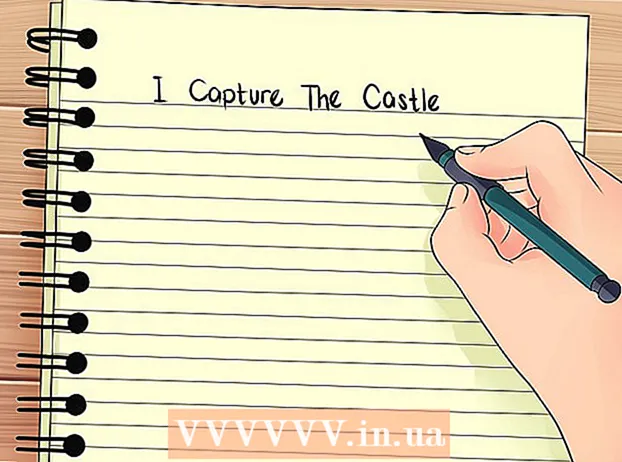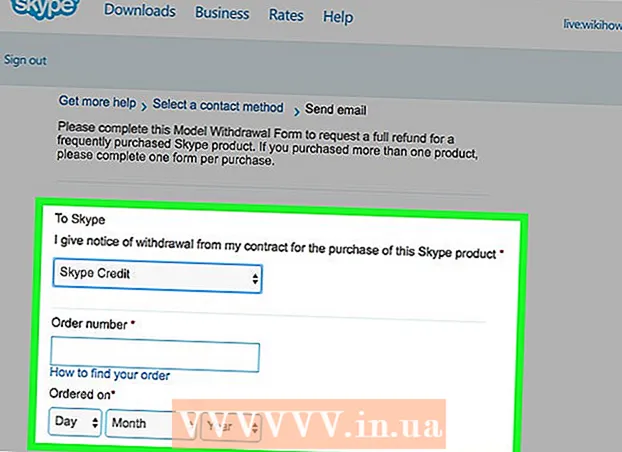Автор:
Randy Alexander
Жасалған Күн:
27 Сәуір 2021
Жаңарту Күні:
26 Маусым 2024

Мазмұны
Бұл мақалада компьютерге, смартфонға немесе планшетке YouTube кіруге тыйым салу әдісі көрсетілген. Компьютерлерде YouTube-ті бұғаттауды файлдық жүйені өзгерту және желідегі YouTube-ті бұғаттау үшін OpenDNS ақысыз қызметін пайдалану арқылы жасауға болады. IPhone қолданушылары YouTube-ті Параметрлер қосымшасындағы «Шектеу» мәзірінен тікелей блоктай алады, ал Android қолданушылары YouTube-ті бұғаттау үшін тағы бірнеше қолданбаны жүктеуі керек.
Қадамдар
4-тен 1-әдіс: YouTube-ті барлық компьютерлік браузерлерде бұғаттау
, Таңдау Қуат

және таңдаңыз Қайтадан қосу (Қайта жүктеу).- Қосулы Mac Басыңыз Apple мәзірі
, Таңдау Қайтадан қосу ... (Қайта іске қосу) түймесін басыңыз Қайтадан қосу деп сұрағанда. жарнама
жарнама
4-тен 2-әдіс: YouTube-ті желіде бұғаттау

, таңдау Желілік байланыстар (Желілік байланыс) таңдаңыз, таңдаңыз Адаптер параметрлерін өзгертіңіз (Адаптер параметрлерін өзгертіңіз), ағымдағы желі қосылымын тінтуірдің оң жағымен нұқыңыз, таңдаңыз Қасиеттері (Қасиеттер), «Internet Protocol Version 4 (TCP / IPv4)» таңдаңыз, басыңыз Қасиеттері, «Келесі DNS серверінің мекен-жайларын қолданыңыз» деген құсбелгіні қойып, енгізіңіз 208.67.222.222 бірінші ұяшыққа кіріңіз 208.67.220.220 келесі жолақта. Басыңыз ЖАРАЙДЫ МА сақтау үшін екі терезеде де.- Қосулы Mac Басыңыз Apple мәзірі

, таңдау Жүйе параметрлері ... (Жүйе параметрлері) түймесін басыңыз Желі (Network), ағымдағы желінің атауын таңдаңыз, басыңыз Озат ... (Кеңейтілген), картаны басыңыз DNS, басыңыз + сол жақ төменгі бұрышқа енгізіңіз 208.67.222.222, басыңыз + қайтадан кіріңіз 208.67.220.220. Басыңыз ЖАРАЙДЫ МА, содан кейін келесі түймесін басыңыз Өтініш Сақтау үшін (қолдану).
IPhone үшін параметрлер. Параметрлер қолданбасын сұр өрістегі тісті доңғалақ белгісімен түртесіз.
Жалпы. Бұл Параметрлер парағының жоғарғы жағындағы опция.
. Енді жүгірткі ақ түсті болды
, қосымшаны iPhone-да ала алмайтыныңызды көрсетеді.
Ойын дүкені.
- Іздеу жолағын түртіңіз.
- Импорттау блоксит, содан кейін «Іздеу» немесе «Енгізу» батырмасын түртіңіз.
- Түртіңіз ОРНАТУ (Параметрлер) BlockSite тақырыбының астында.
- Іздеу жолағын түртіңіз, содан кейін сол жерде мазмұнды жойыңыз.
- Импорттау нортон құлпы, содан кейін түртіңіз Norton App Lock таңдау тізімінде.
- Түртіңіз ОРНАТУ.
.
- Түртіңіз ЖАРАЙДЫ МА сұраған кезде Android PIN кодын енгізіңіз.
экранның жоғарғы оң жақ бұрышында Бұл Chrome браузерінде және басқа кіріктірілген Android шолғыш бағдарламаларында YouTube-ті бұғаттау әрекеті.
- Егер сіздің құрылғыңызда браузердің үшінші тарап қосымшалары болса (мысалы, Firefox), сіз балаларды YouTube сайтына кіруіне жол бермеу үшін оларды Norton Lock арқылы бұғаттауыңыз керек, себебі BlockSite бұл қолданбаларды басқармайды.
.
- Түртіңіз ЖАРАЙДЫ МА деп сұрағанда.
Құлыптан босату кодын жасаңыз. Norton Lock қосымшасы пайда болған кезде, сіз сурет саласыз, содан кейін сұранған кезде осы үлгіні қайта саласыз. Бұл құлып орнатылған қолданбалардың құлпын ашу коды.
- Егер текстураның орнына рұқсат кодын қолданғыңыз келсе, түртіңіз ПАСКОДҚА АВЫҢЫЗ (Құпия кодқа ауысыңыз) және жасағыңыз келетін құпия кодты екі рет енгізіңіз.
Түртіңіз tiếp tục (Жалғастыру) экранның төменгі жағында.
- Қажет болған жағдайда Norton Lock рұқсат кодын Google есептік жазбаңыз арқылы қалпына келтіре аласыз.
Маңызды қолданбаларды бұғаттаңыз. Рұқсат кодынсыз кіруге тыйым салу үшін төмен қарай сырғытыңыз және төмендегіні түртіңіз:
- BlockSite
- Ойын дүкені
- BlockSite бақыланбайтын кез-келген браузер (мысалы, басқа Chrome браузерлері немесе Firefox немесе UC браузері сияқты)
- Norton Lock әдепкі бойынша «Параметрлер» қолданбасын және өзін құлыптайды. Play Store құлыпталғаннан кейін ешкім YouTube-ке рұқсат кодынсыз кіре алмайды.
Кеңес
- Сондай-ақ, қажет болса, YouTube-ті Google Chrome және Firefox-тағы BlockSite кеңейтімі арқылы бұғаттай аласыз. Бұл Safari, Edge немесе Internet Explorer сияқты браузерлерде YouTube-ті бұғаттамайды.
Ескерту
- Ешқандай блоктау әдісі 100% тиімді болмайды, әсіресе сіздің балаңыз технологияны жақсы білетін кезде. Сондықтан біраз уақыт бөліп, балаларыңызға қандай қол жетімділікті алуға болатынын, ал ненің рұқсат етілмейтінін үйретіңіз.